Pokud hledáte jednoduchý a rychlý způsob, jak si dělat poznámky při práci na počítači, nemusíte si stahovat software, abyste si věci zapisovali. Windows nabízí několik užitečných nástrojů pro psaní poznámek, které si věci rychle zaznamenají.
Pokud jako většina lidí nemáte dokonalou paměť, můžete si pomocí těchto nástrojů připomenout důležité věci při práci. Zde je pět jednoduchých způsobů, jak si dělat poznámky ve Windows 11 bez stahování jakéhokoli softwaru.
Table of Contents
1. Použijte Poznámkový blok
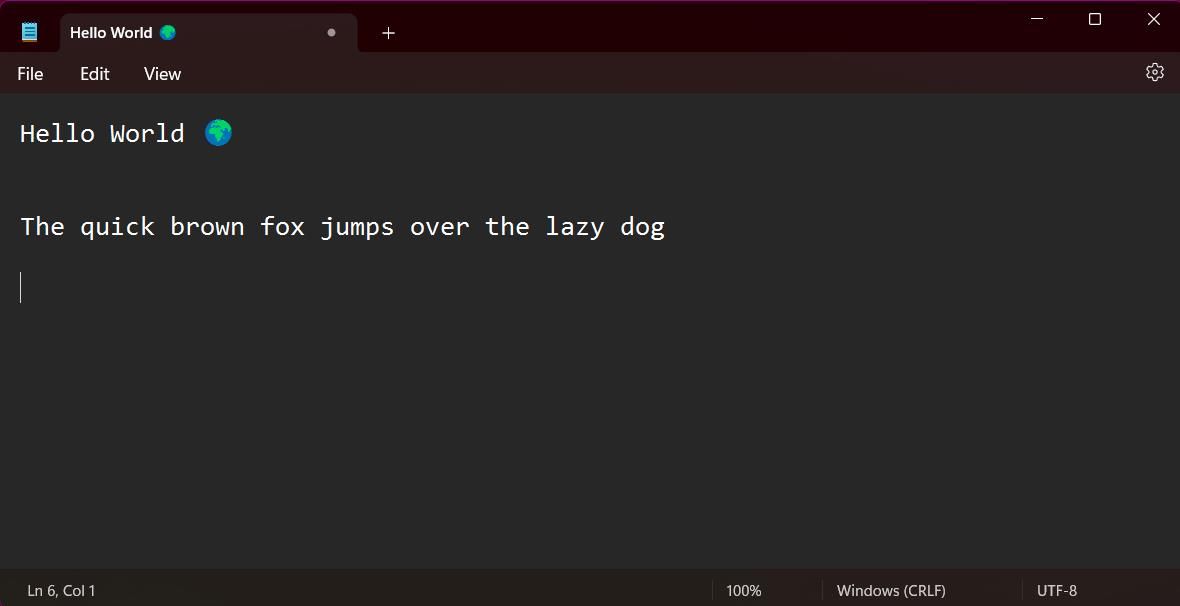
Poznámkový blok je dlouhodobě oblíbený pro offline psaní poznámek na vašem PC. Jeho jednoduchost se líbí mnohým, i když od vydání Windows 11 Poznámkový blok přidal některé další funkce, které vám usnadní psaní. Poznámkový blok nyní nabízí podporu tmavého režimu a možnosti změny stylu a velikosti písma.
Otevření programu Poznámkový blok ve Windows 11 je jednoduché. Aplikace je předinstalovaná na všech zařízeních se systémem Windows. Stisknutím klávesy Windows otevřete nabídku Start a vyhledejte „Poznámkový blok“.
Pokud aplikaci používáte často, můžete si vytvořit zástupce na ploše pro rychlejší přístup. Přejděte do nabídky Start, klepněte na Všechny aplikace a v abecedním seznamu najděte Poznámkový blok. Poté přetáhněte aplikaci do prostoru na ploše a vytvořte zástupce. Poznámkový blok můžete také přistupovat rychleji, když připnete aplikaci na hlavní panel Windows 11.
2. Dělejte si poznámky na WordPad
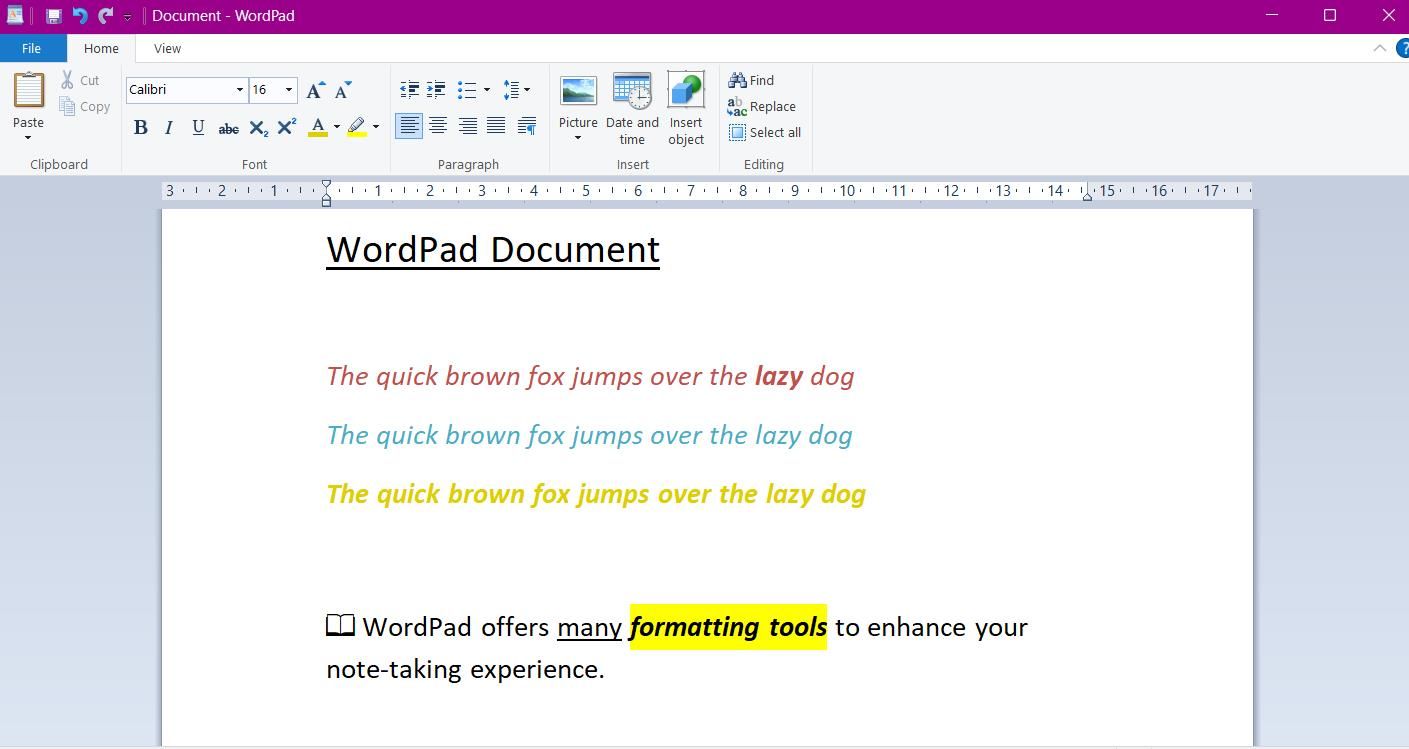
WordPad je další předinstalovaná aplikace, která nabízí skvělý způsob, jak si dělat poznámky bez stahování softwaru. Jednoduchý design aplikace připomíná Poznámkový blok, ale nabízí pokročilejší funkce – zejména editor formátovaného textu – pro vylepšení vašeho psaní poznámek.
Pomocí editoru formátovaného textu můžete změnit barvu a styl písma, přidat seznamy s odrážkami a zvýrazňovat text. WordPad také nabízí funkci pro odesílání dokumentů přímo jako e-mail. Klepněte na Soubor a vyberte Odeslat jako e-mail.
Pro přístup k aplikaci přejděte do nabídky Start a vyhledejte „WordPad“. Soubory lze uložit jako prostý textový soubor (jak se používá v programu Poznámkový blok) nebo jako dokument ve formátu RTF (.rtf), pokud chcete své poznámky importovat do jiného softwaru.
3. Zkuste Windows Sticky Notes
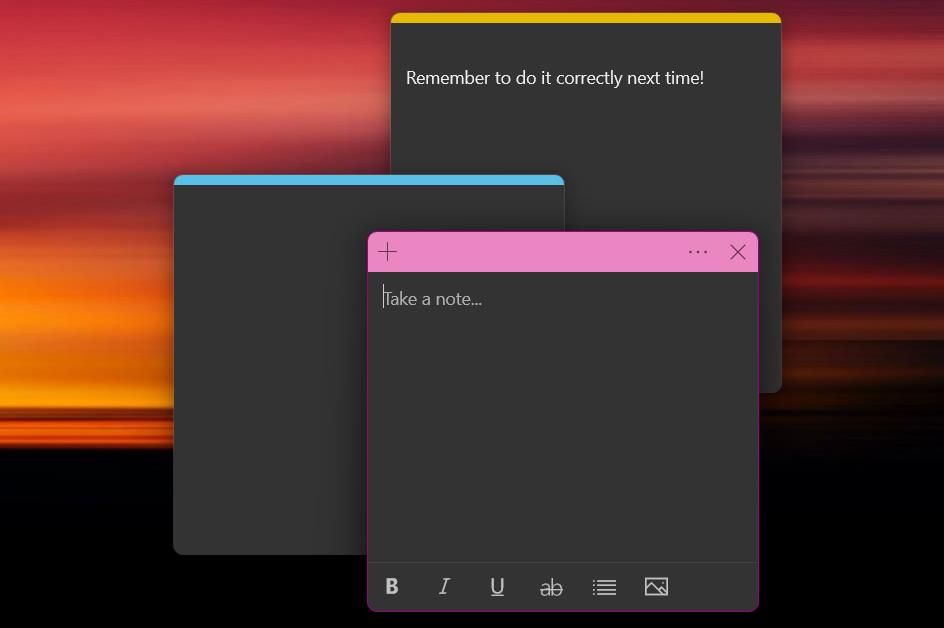
I když pro Windows existuje mnoho skvělých aplikací s lepicími poznámkami, jednu z nejlepších nabízí přímo operační systém. Windows Sticky Notes je aplikace na psaní poznámek, která si rychle zapisuje myšlenky a nápady.
Aplikace nabízí úhledný a barevný způsob, jak si dělat poznámky. Klepnutím na tři tečky na horním pruhu poznámky můžete změnit její barvu a otevřít svůj seznam poznámek. Windows Sticky Notes je jedním z nejflexibilnějších způsobů psaní poznámek. Můžete mít otevřeno více poznámek najednou – stiskněte Ctrl + N a přidejte novou poznámku. Můžete také snadno změnit velikost poznámek a přetáhnout je kamkoli na plochu kliknutím a přetažením.
4. Dělejte si poznámky online pomocí poznámkového bloku
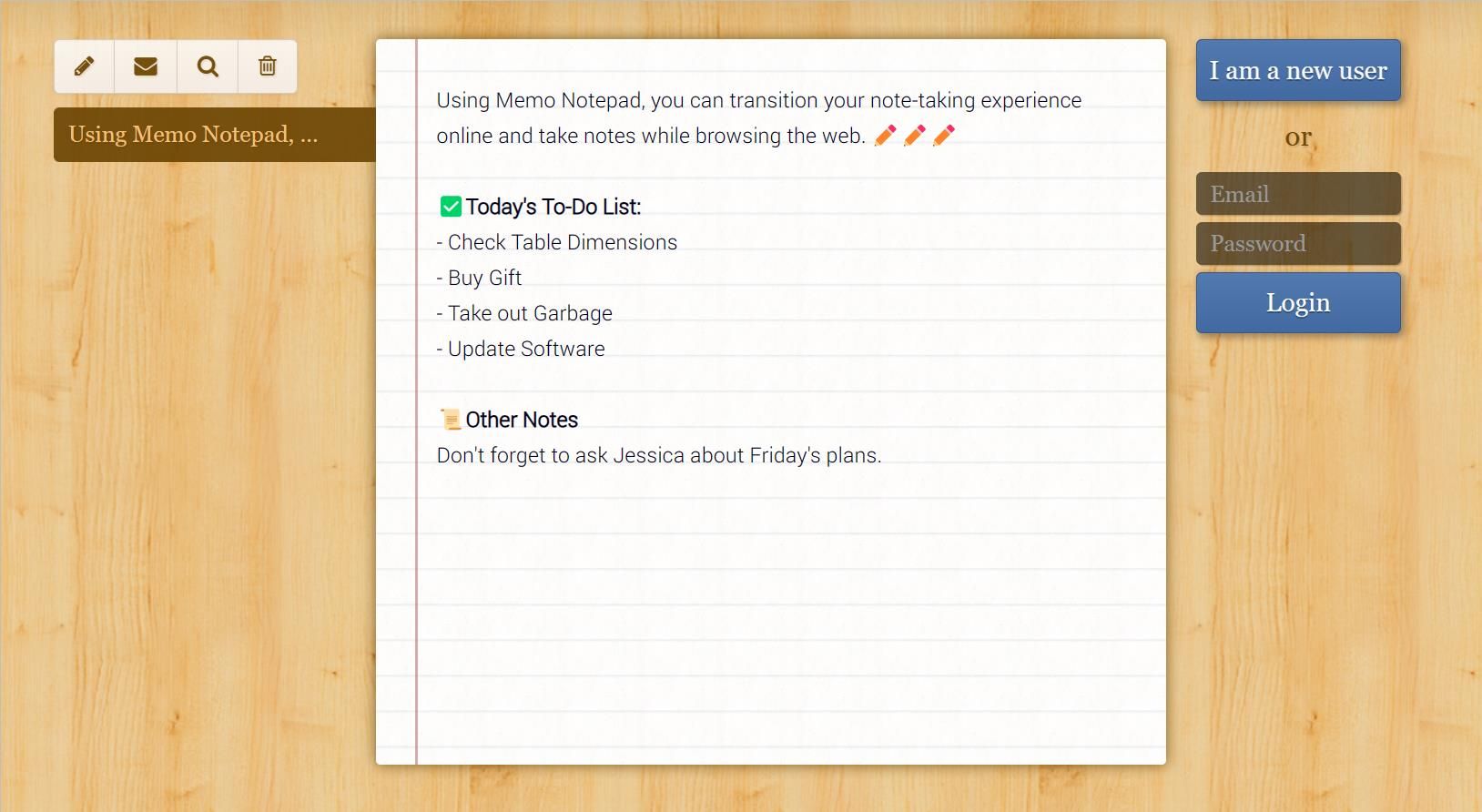
Dalším způsobem, jak si můžete dělat poznámky bez stahování softwaru, je použití online stránky pro psaní poznámek. Poznámkový blok je jednoduchá aplikace na psaní poznámek bez jakýchkoliv nesmyslů s minimálními, ale výkonnými funkcemi, které vám usnadní psaní.
Textové rozhraní obsahuje klíčové nástroje pro formátování, včetně tučného písma, podtržení a kurzívy. Na kartě „styl“ můžete změnit styl písma a zvětšit celkovou velikost textu. Cloudová technologie aplikace nabízí synchronizaci s více zařízeními, takže si můžete psát poznámky, ať jste kdekoli.
5. K uložení úryvků textu použijte schránku Windows
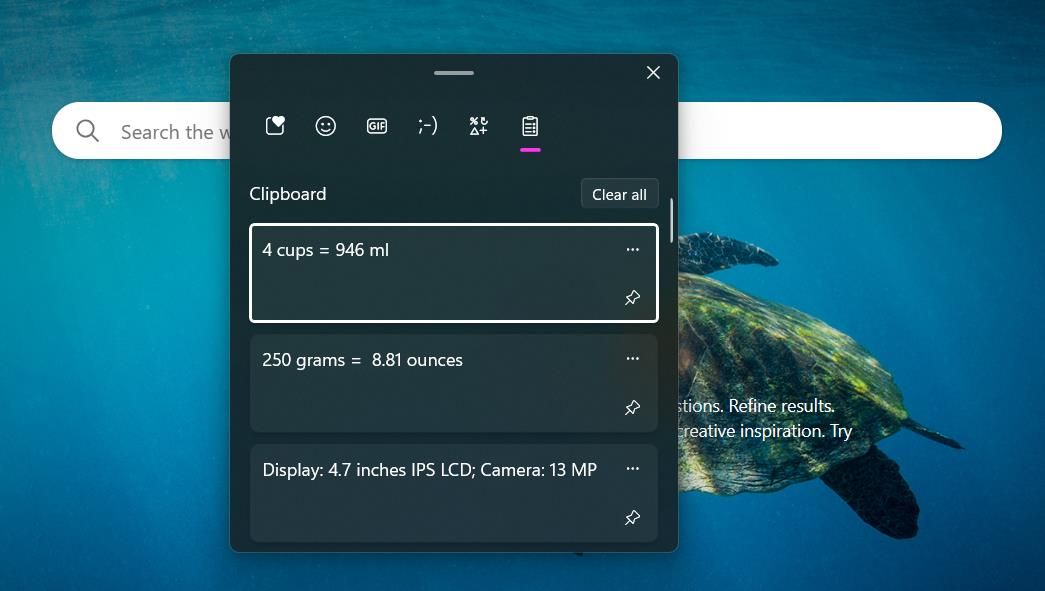
Ať už děláte multitasking nebo děláte online výzkum, často narazíte na informace, které si musíte zapamatovat. Dobrou zprávou je, že díky funkci schránky Windows se již nemusíte spoléhat na psaní věcí na hřbet ruky.
Schránka Windows je úložná jednotka pro ukládání krátkých úryvků textu, i když restartujete počítač. Pro zahájení používání funkce nejsou nutné žádné požadavky – systém Windows automaticky ukládá informace do schránky. Vyberte libovolný text, který chcete uložit, klikněte pravým tlačítkem a stiskněte Kopírovat.
Ke schránce se dostanete kdykoli pomocí zkratky Ctrl + V. Nejdůležitější informace získáte tak, že připnete poznámky klepnutím na ikonu malého špendlíku. Nyní si již nemusíte pamatovat kousky informací při procházení online.
Dělejte si poznámky snadno ve Windows 11
Ať už si chcete připomínat malé věci nebo si dělat dlouhé poznámky, Windows nabízí mnoho nástrojů, které vám pomohou začít s psaním poznámek. Pomocí těchto nástrojů se vyhnete námaze se stahováním a nastavováním softwaru pro zapisování věcí. Dělejte si poznámky snadno pomocí těchto jednoduchých tipů.

